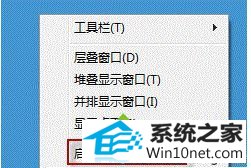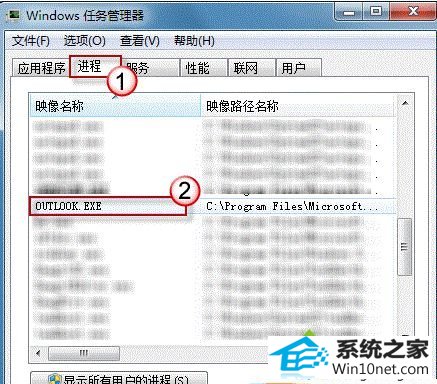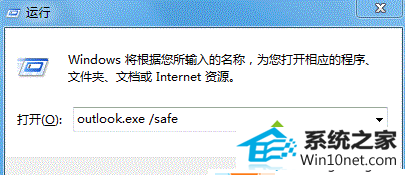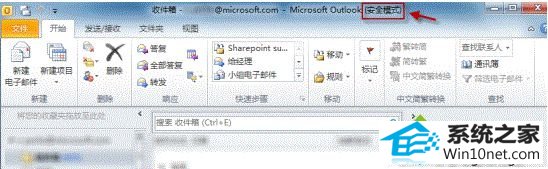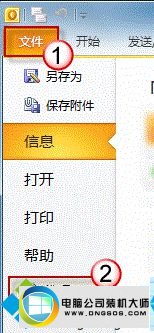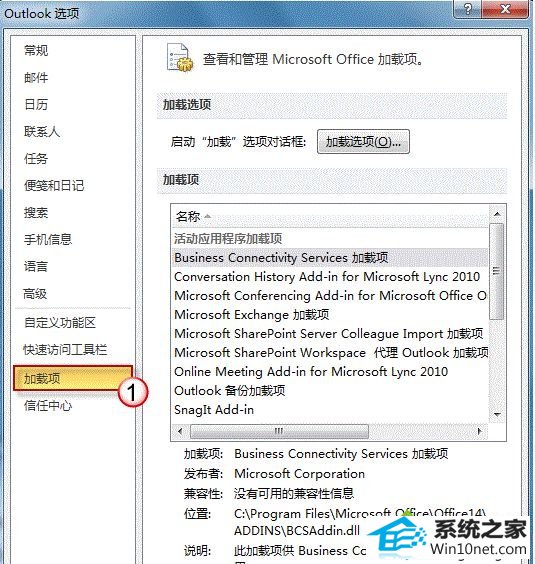如何设置win10系统启动outlook未响应的方法
时间:2019-05-30作者:xp系统之家 来源:http://www.37m.cn
今天小编分享一下win10系统启动outlook未响应问题的处理方法,在操作win10电脑的过程中常常不知道怎么去解决win10系统启动outlook未响应的问题,有什么好的方法去处理win10系统启动outlook未响应呢?今天本站小编教您怎么处理此问题,其实只需要1、在任务栏处右键,然后点击“启动任务管理器”; 2、然后点击“进程”,切换到进程管理页,在进程中找到outlook.exe 选择后,点击结束进程。就可以完美解决了。下面就由小编给你们具体详解win10系统启动outlook未响应的图文步骤:
一、结束进程
1、在任务栏处右键,然后点击“启动任务管理器”;
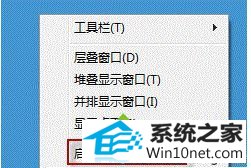
2、然后点击“进程”,切换到进程管理页,在进程中找到outlook.exe 选择后,点击结束进程。
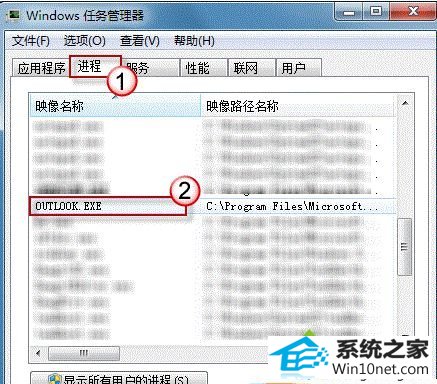
二、以outlook安全模式打开
1、单击开始菜单——运行,然后输入“outlook.exe /safe”点击回车;
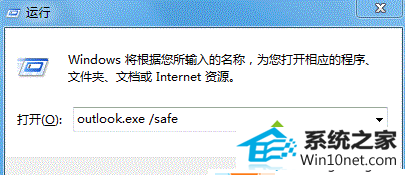
2、发现outlook打开了,不过在标题上我们可以看到“安全模式”的提示,outlook 是没有“加载项”选项卡。
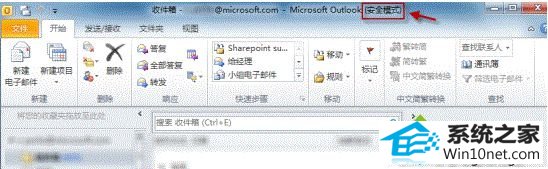
三、禁用加载项
1、单击菜单上的“文件”,然后选择“选项”;
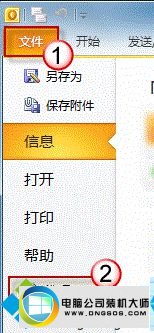
2、在“outlook选项”窗口左侧单击“加载项”;
3、然后从右下角的“管理”下拉菜单中选择“CoM 加载项”,按“转到”;
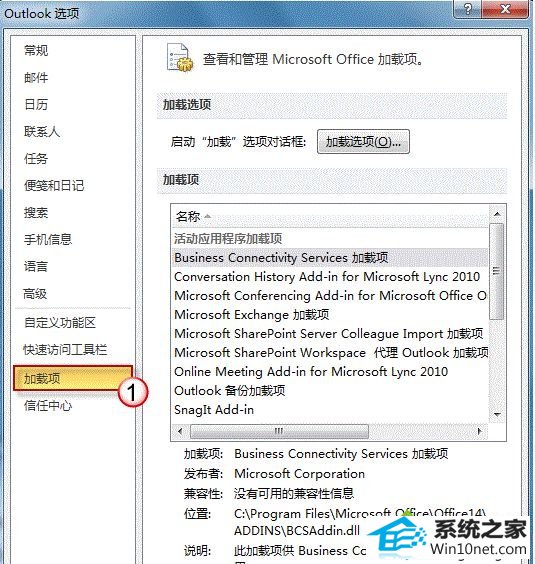
4、取消对可疑加载项的勾选,并单击“确定”保存更改。
按照上述操作完成之后关闭outlook,然后我们再用正常模式启动outlook,这时候就有响应了。